uTorrent è un programma per scaricare e condividere i file
Torrent, leggero e facile da utilizzare. Ha un basso utilizzo di risorse e molte impostazioni per la gestione dei download. Supporta download simultanei, download in coda e la ripresa dei download lasciati in sospeso. La nuova versione
permette di inviare file pesanti ad amici e parenti in modo molto semplice.
<Clicca
qui> per scaricare uTorrent
|
|
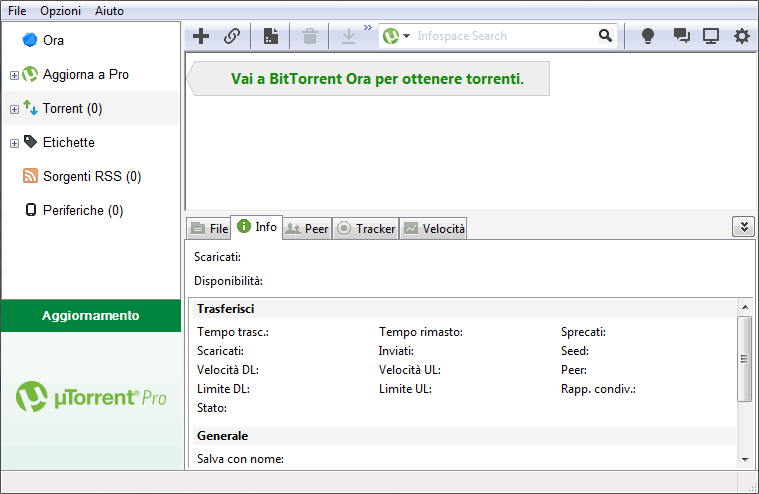
01
Installazione
Lanciamo il programma e clicchiamo su Next
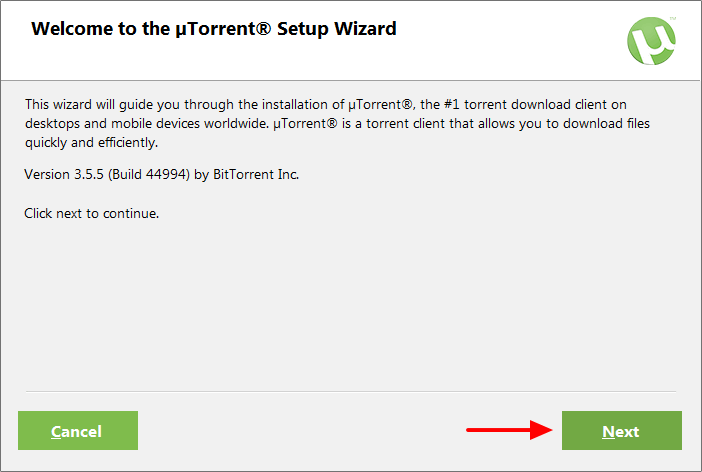
clicchiamo su Next
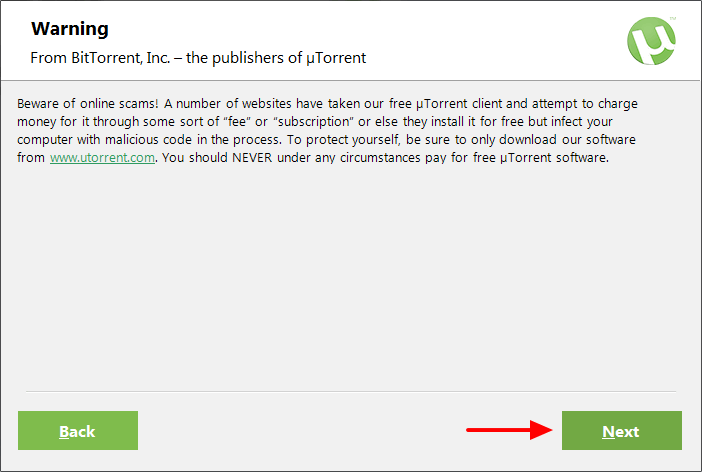
clicchiamo su Agree
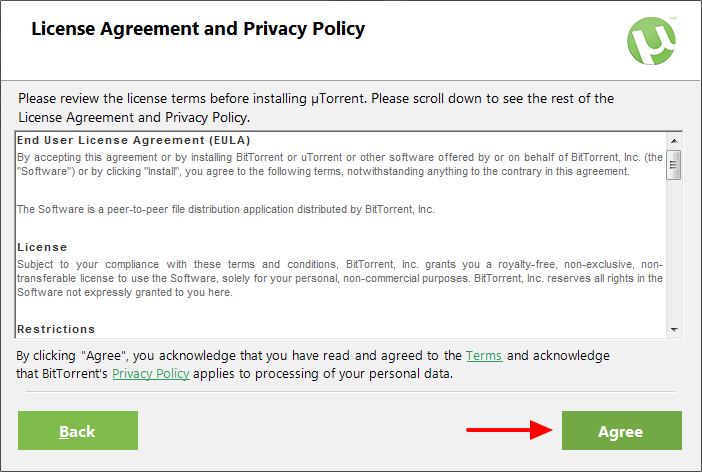
Clicchiamo su Decline
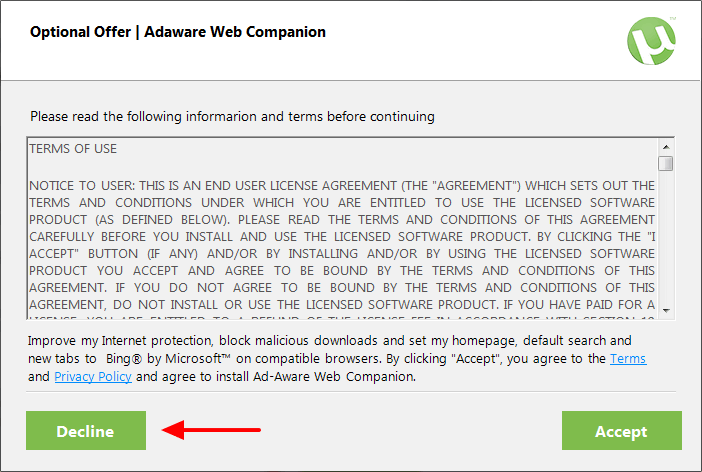
Clicchiamo su Decline
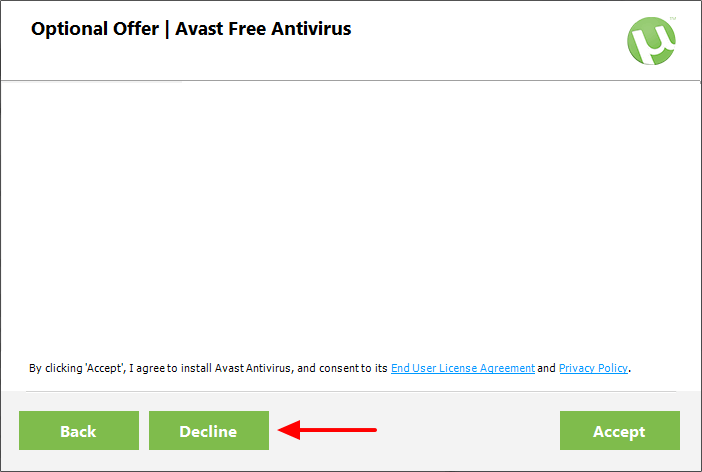
Se invece della schermata precedente compare questa ,
togliamo la spunta e clicchiamo su Next
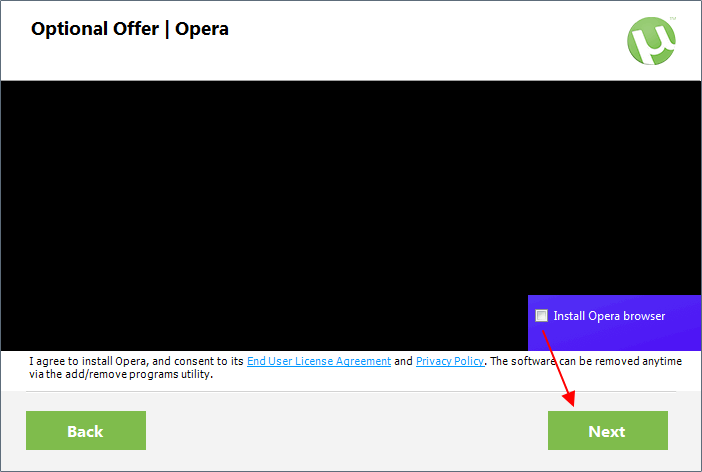
Clicchiamo su Next
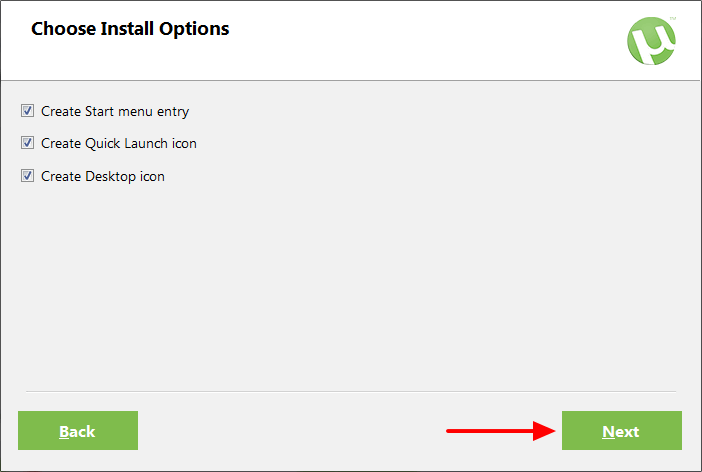
Togliamo la spunta per non farlo avviare con windows e clicchiamo su Next
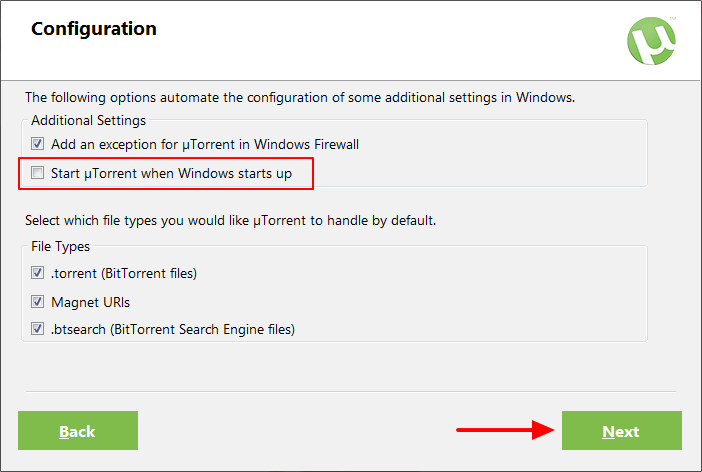
Clicchiamo su Finish
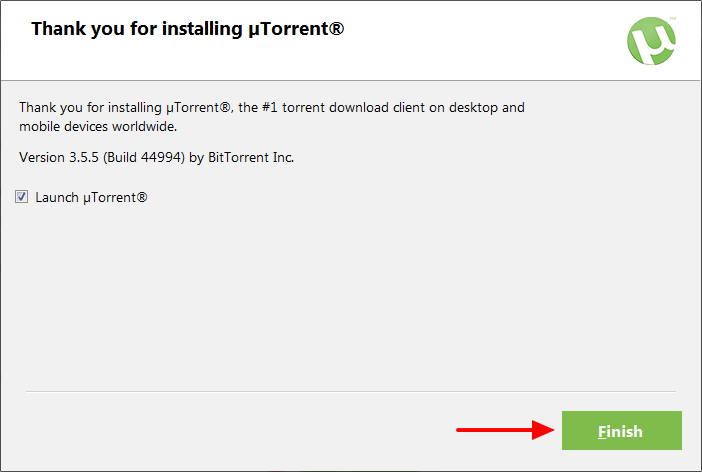
Avviando il programma la prima volta ci chiede di accettare
la licenza.
Clicchiamo su Agree
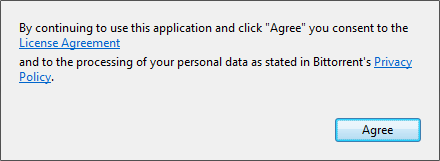
Ed ecco la schermata di uTorrent con le due finestre pubblicitarie che
fanno funzionare il programma a scatti. Vediamo come disattivare la
pubblicità nella configurazione.
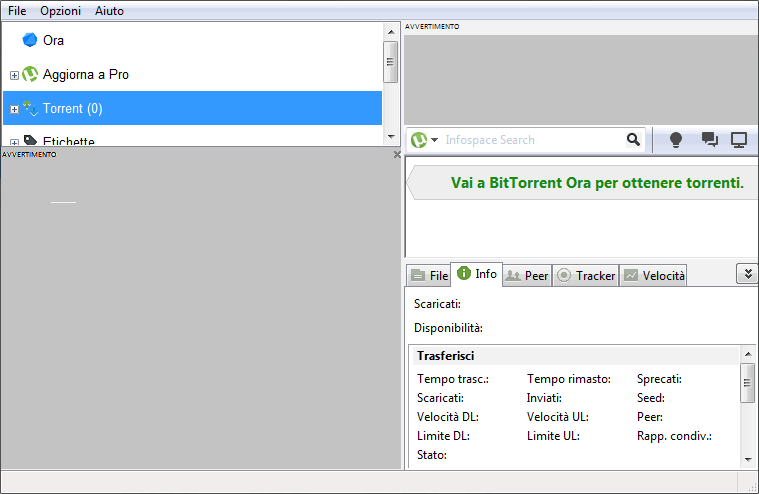
02
Configurazione
Prima di utilizzare
uTorrent dobbiamo
configurarlo, andiamo nel menu Opzioni - Impostazioni
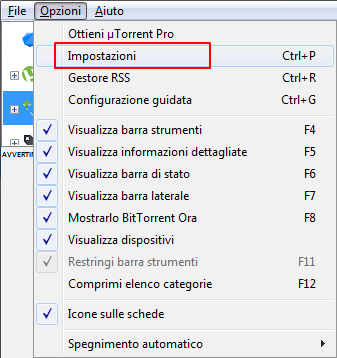
In Generale togliamo le
spunte alle due caselle cerchiate in rosso
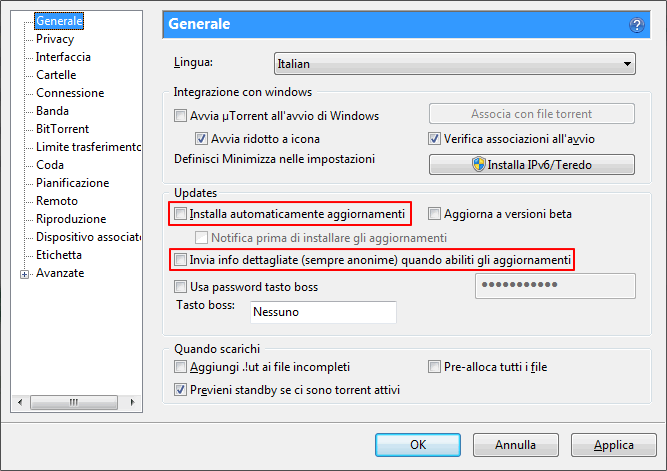
In Privacy togliamo la spunta alla
casella cerchiata in rosso
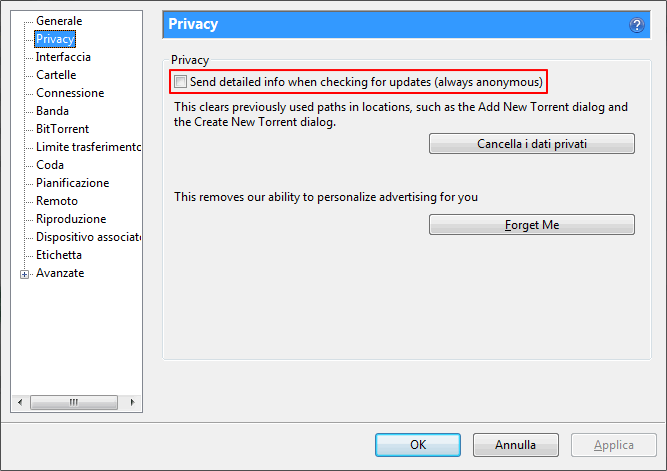
In Cartelle dobbiamo specificare il
percorso delle cartelle dove salvare i file scaricati.
Prima della configurazione, vi consiglio di creare una cartella generale
dal nome Torrent e dentro di questa
create tre cartelle con i nomi Archivio,
Completati e Scaricare
(potete usare altri nomi a vostro piacere).
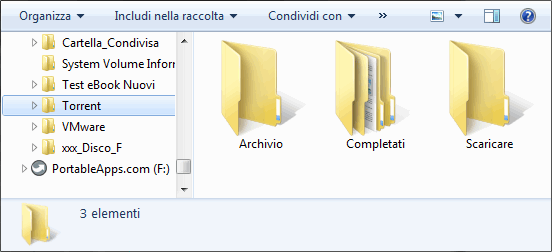
Nella configurazione Cartelle indicheremo i percorsi
delle tre cartelle create
- Nella cartella Scaricare
verranno salvati i file che stiamo scaricando.
- Nella cartella Completati
verranno sposati in automatico i file già scaricati.
- Nella cartella Archivio
verranno salvati gli indirizzi dei file torrent nel caso
in futuro vogliamo scaricarli di nuovo o inviarli ad
amici.
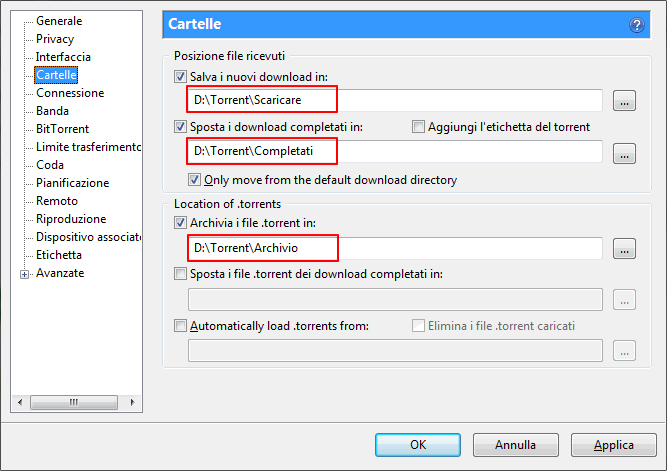
In Banda ho
cerchiato due voci:
- Velocità
di UL - 0 (zero) indica invio dei file
per la condivisione alla massima velocità, se lo
impostate a 10 limiterete l'invio a 10 Kb per
secondo.
- Velocità
di DL - 0 (zero) indica il download
alla massima velocità, se condividete la connessione
con altri computer di casa è bene impostare una
velocità ridotta. Se di solito scaricate i file a 1500
Kbps, dovete impostare 750 per lasciare l'altra metà di
banda a vostra moglie/marito o sorella/fratello,
altrimenti si arrabbiano :o)
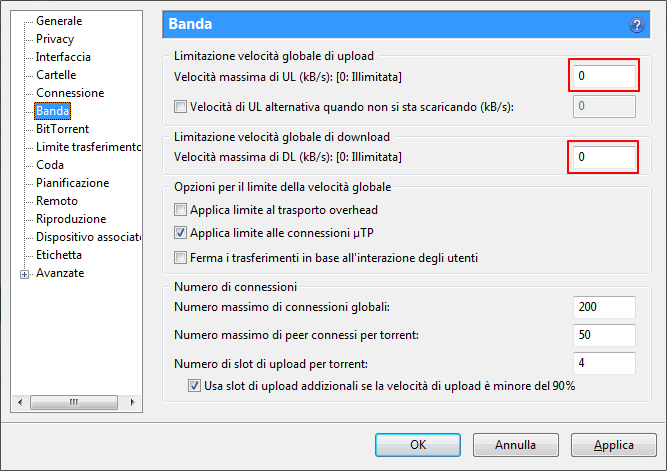
Per concludere la configurazione vediamo come disattivare la
pubblicità
in Avanzate nella
finestra Filtro inseriamo la parola off
in minuscolo, quindi scendiamo in fondo alla lista,
selezioniamo la voce offers.left_raid_offer_enabled
e clicchiamo su Falso
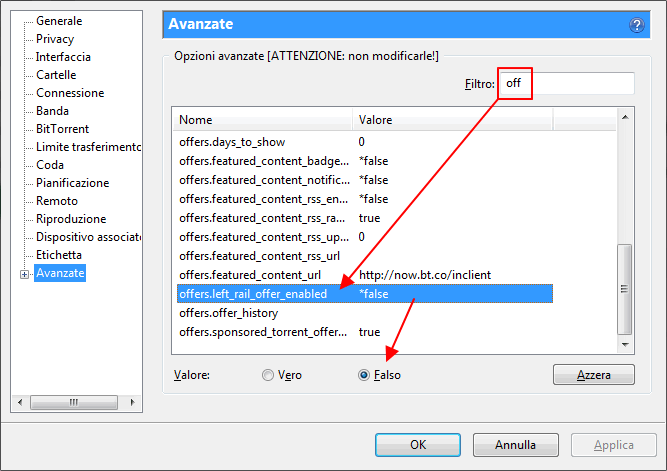
Poi selezioniamo la seconda voce offers.sponsored_torrent_offer...
clicchiamo su Falso
clicchiamo su OK per salvare e
uscire dalla configurazione
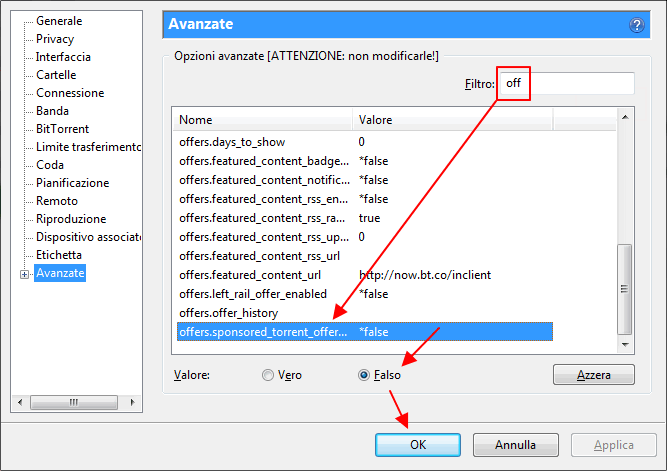
Ed ecco qui uTorrent senza pubblicità, ma sopratutto senza
rallentamenti.
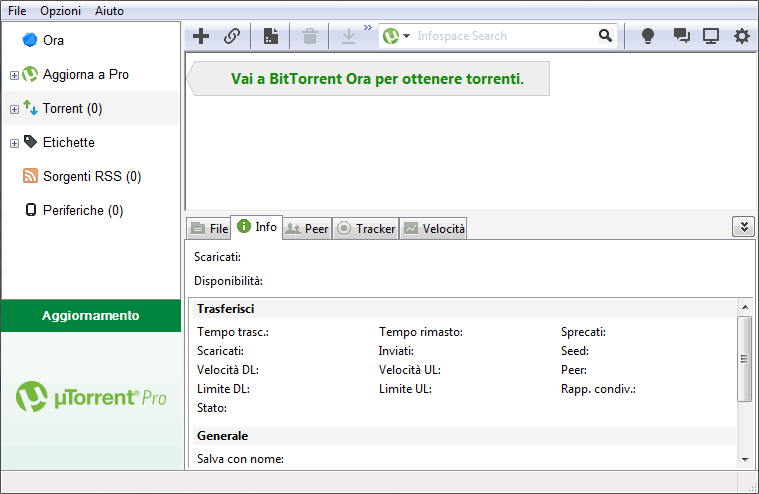
03
Download file Torrent
Per la ricerca dei file torrent vi consiglio il programma Bit
Che.
Molti siti che distribuiscono programmi
permettono il download anche come .torrent, la
differenza è che nel normale download il file si trova su un unico
server e se molte persone stanno scaricando lo stesso file la velocità
diminuisce notevolmente, invece con i file .torrent più persone
scaricano il file e più veloce è il download, in quanto ognuno scarica
e al tempo stesso invia ad altri quello che ha già scaricato.
Uno di questi siti è quello del programma LibreOffice, vi invito a fare
una prova anche per testare il programma uTorrent che avete appena
installato, cliccate
qui per aprire il sito LibreOffice. Il download si riferisce
all'ultima versione Fresh a 64 Bit.
Clicchiamo su Torrent
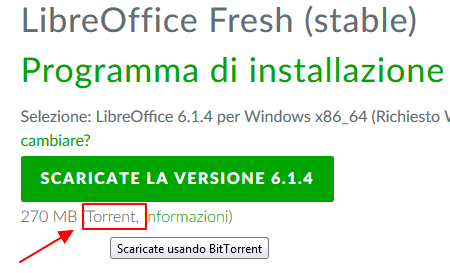
Quando compare la finestra di download, dobbiamo selezionare Aprilo
con, se avete installato un programma Torrent comparirà nella
finestra, clicchiamo su OK
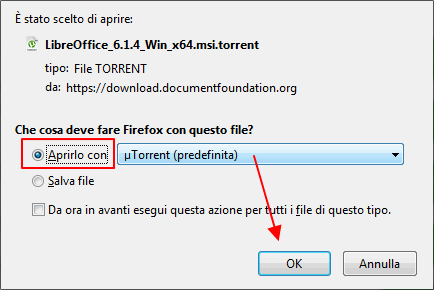
Comparirà questa finestra che indicherà il contenuto del file torrent,
clicchiamo su OK
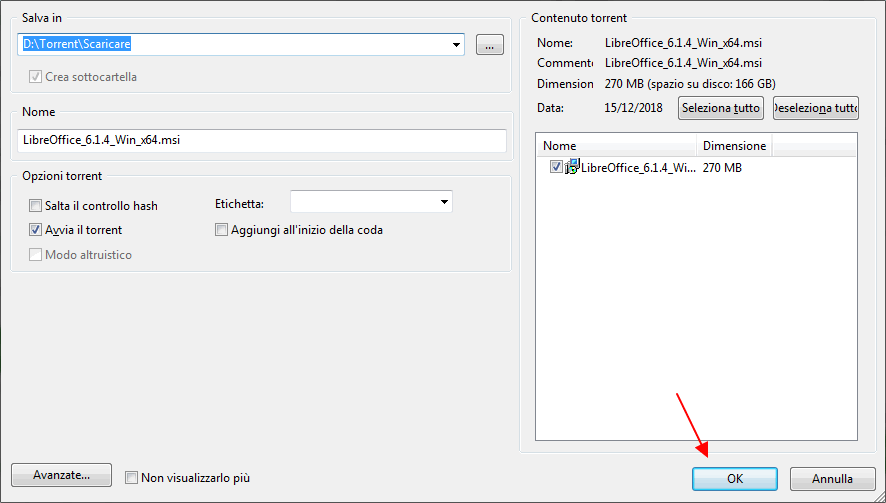
Si aprirà il programma uTorrent e inizierà il download
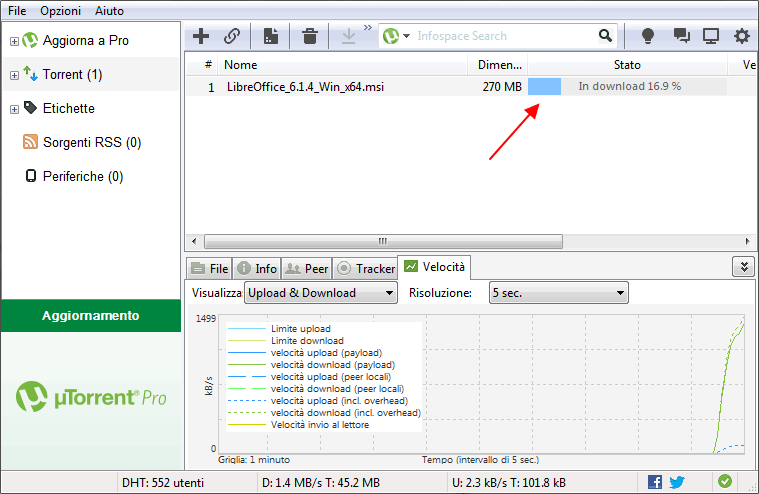
Il collegamento per scaricare il file torrent viene inserito
nella cartella Archivio
si tratta di un piccolo file che contiene solo il
collegamento per scaricare il file

mentre il file in download compare
nella cartella Scaricare
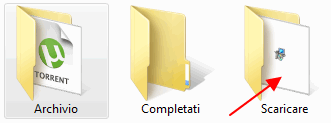
Al termine del download, il file viene
spostato nella cartella Completati
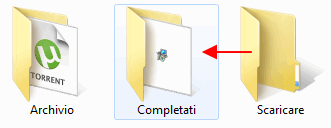
Terminato il download il file resta in
condivisione con altri utenti finché compare nella lista del programma.
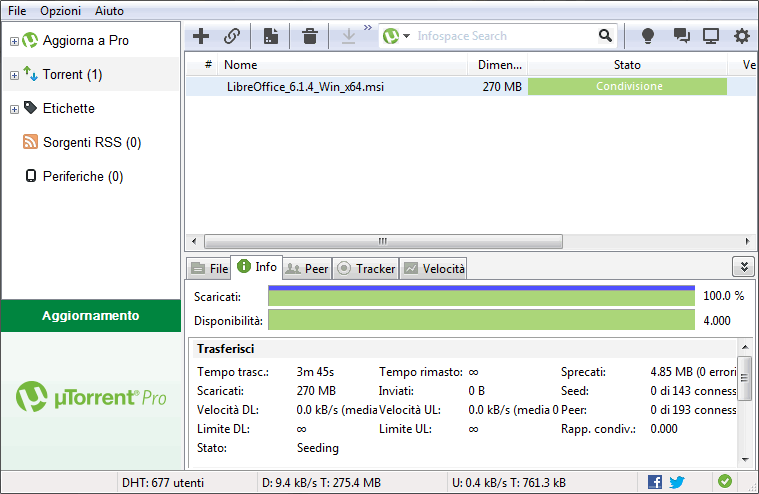
04
Inviare file ad amici e parenti
Quante volte avete avuto la necessità
di inviare un file pesante a un amico o parente, un file Video, una
cartella con vari programmi o fotografie, e non potevate farlo tramite
e-mail perché appunto troppo grande?
Con uTorrent potete inviare file pesanti con molta semplicità e
a più persone senza dover attendere che il file venga inviato a qualche
servizio di storage on line prima di dare il link. Basta caricare il
file nel programma, dare il collegamento all'amico e questo cliccandolo
inizia a scaricarlo immediatamente, il bello e che se tu chiudi il
computer o lo chiude lui, il giorno dopo, quando i due computer sono di
nuovo collegati a internet con uTorrent avviato, riprende il download
senza dover fare nulla da entrambe le parti.
Ecco come fare, restringete uTorrent in finestra, aprite la
cartella che contiene immagini, video, programmi, file compressi, o
anche intere cartelle, per l'esempio ho creato una cartella dal nome Esempi
e all'interno ho inserito un PDF, un EXE, unTXT e una Foto, però
è meglio comprimere file e cartelle in ZIP per
velocizzare il download.
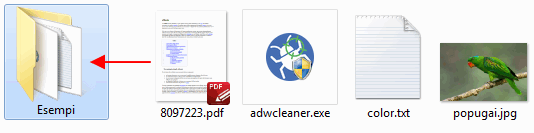
Prendiamo il file o la cartella con il mouse e spostiamolo in quest'area
di uTorrent
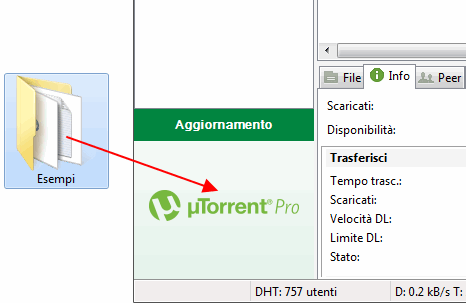
Comparirà una finestra di errore, clicchiamo su OK
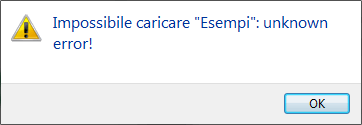
Subito dopo comparirà questa finestra, clicchiamo su Ottieni
colegamento
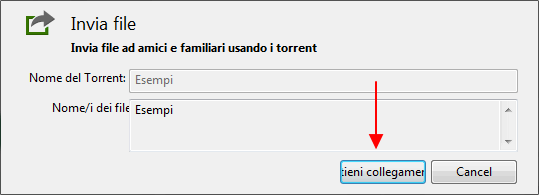
Quindi comparirà questa finestra, clicchiamo su Copia
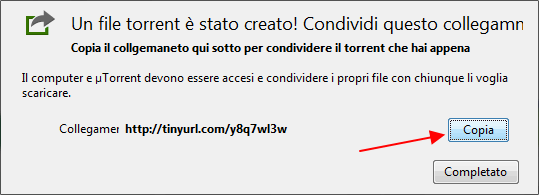
Apriamo il browser e inseriamo il
collegamento premendo i tasri CTRL+V
diamo Invio e comparirà
questa pagina.
Quello che abbiamo inserito nel browser sarebbe il
collegamento da dare all'amico per fargli scaricare il
file
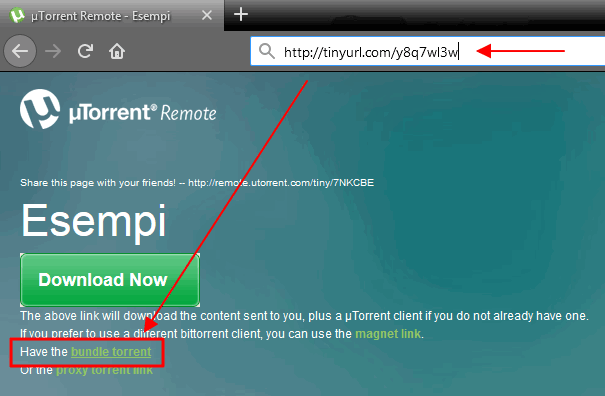
ma la pagina presenta degli errori, Download Now non funziona,
invece di stare a specificare di dover cliccare sulla voce bundle
torrent selezioniamolo con il pulsante destro del mouse e
copiamo l'indirizzo
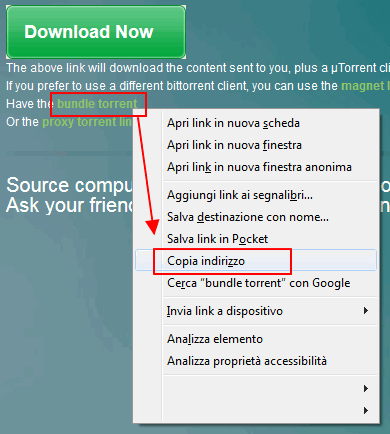
Quindi inviamo una e-mail all'amico incollandoci l'indirizzo
del torrent
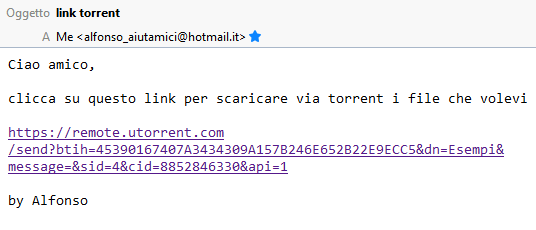
Ho fatto questa prova scaricando il file su un
sistema virtuale, all'arrivo del messaggio ho cliccato sul link ed è
comparso questa finestra, ho cliccato su Apri
link
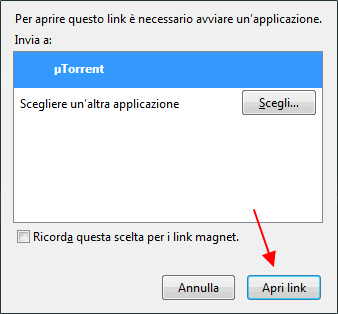
e come abbiamo visto per il download di
LibreOffice, è comparso la finestra per il download del torrent, basta
cliccare su OK per scaricare il file
che abbiamo sul nostro computer.
Nel caso in Configurazione avete impostato 10 Kb,
modificatelo impostandolo a Zero altrimenti l'amico impiegherà molto
tempo per scaricarlo.
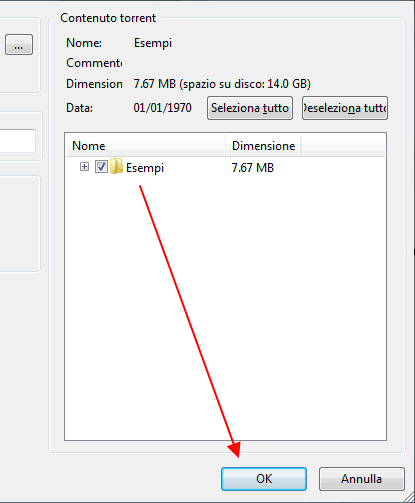
|